我家里的路由器是tplink品牌的,现在我想重新设置一下WiFi密码,该怎么做呢?
答:您可以通过登录到tplink路由器的管理界面,在“无线设置”中找到WiFi密码的相关选项进行修改。无论是电脑还是手机都可以完成这一操作,接下来我将为您详细演示。
使用手机修改WiFi密码:
1. 首先确保用于修改WiFi密码的手机已经连接到了您的tplink路由器提供的WiFi网络。

2. 打开手机浏览器,在地址栏输入tplogin.cn,进入tplink路由器的登录界面。在此页面输入您的管理员密码,成功登录后即可看到路由器的设置页面,如下图所示。
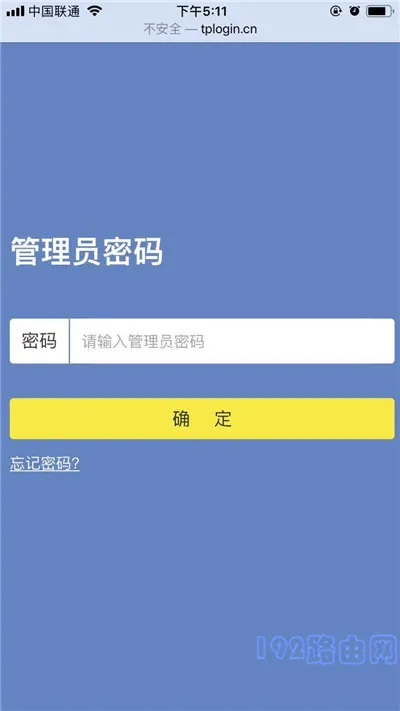
3. 在设置页面中找到“无线设置”,在这里您可以直接更改WiFi密码,具体界面可参考下图。
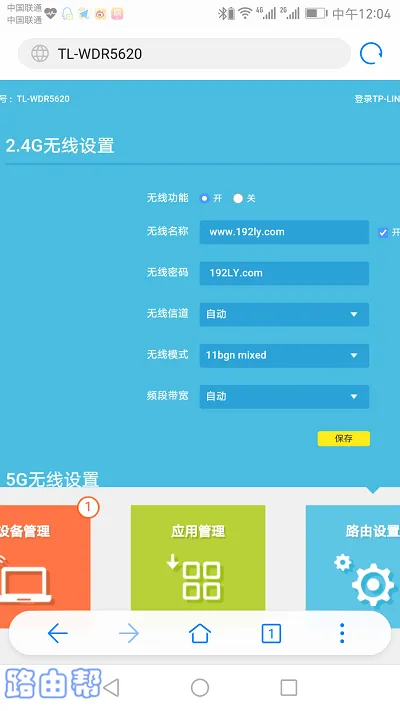
使用电脑修改WiFi密码:
1. 如果是台式机,需要用网线将其连接至tplink路由器的LAN口或WAN/LAN口;如果是笔记本电脑,则可以直接通过连接WiFi网络来操作,无需额外连接网线。
2. 在电脑浏览器中输入tplogin.cn,访问tplink路由器的登录页面。接着输入管理员密码以登录到路由器的管理界面,如下图所示。
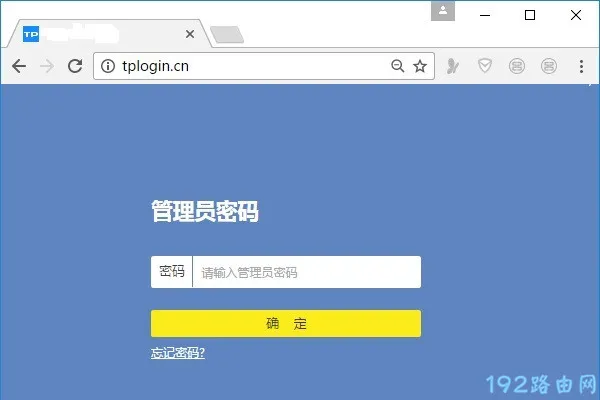
3. 登录后,在设置页面选择“路由设置”下的“无线设置”。在此页面内,您可以修改WiFi密码以及WiFi名称,详情请参照下图。
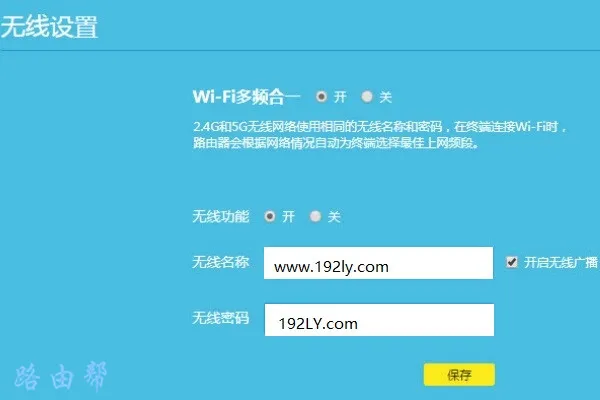
常见问题解答:
(1)如果在浏览器中输入tplogin.cn后未能跳转至tplink路由器的登录页面,这通常是由于用户操作失误导致的,请参考以下链接获取解决方案:
(2)当忘记管理员密码时,即便成功打开了登录页面也无法继续操作。此时建议查阅相关文章了解恢复出厂设置的方法,以便重置密码。








 陕公网安备41159202000202号
陕公网安备41159202000202号